Jika Outlook 365 anda berkelip dan berkelip, terdapat beberapa perkara yang boleh anda lakukan untuk menyelesaikan masalah tersebut. Mula-mula, cuba mulakan semula komputer anda. Jika itu tidak berjaya, cuba tetapkan semula pemacu video anda. Jika itu tidak menyelesaikan masalah, anda mungkin perlu melumpuhkan pecutan perkakasan. Memulakan semula komputer anda ialah langkah penyelesaian masalah pertama yang anda harus sentiasa cuba. Kadangkala, permulaan semula yang mudah boleh menyelesaikan masalah yang mengganggu anda sejak sekian lama. Jika memulakan semula komputer anda tidak menyelesaikan masalah, cuba tetapkan semula pemacu video anda. Untuk melakukan ini, pergi ke Pengurus Peranti dan cari entri untuk kad video anda. Klik dua kali padanya dan pilih pilihan 'Roll Back Driver'. Ini akan mengembalikan pemacu video anda kepada versi sebelumnya. Jika menetapkan semula pemacu video anda tidak menyelesaikan masalah, anda mungkin perlu melumpuhkan pecutan perkakasan. Pecutan perkakasan ialah ciri yang membolehkan komputer anda menggunakan kad video anda untuk mempercepatkan tugas tertentu. Walau bagaimanapun, dalam beberapa kes, ia boleh menyebabkan masalah seperti berkelip dan berkelip. Untuk melumpuhkan pecutan perkakasan, klik kanan pada desktop anda dan pilih 'Tetapan Paparan.' Klik pada pautan 'Tetapan Lanjutan' dan kemudian klik pada tab 'Selesaikan Masalah'. Di bawah 'Pecutan Perkakasan,' gerakkan peluncur ke kedudukan 'Mati'. Ini hanyalah beberapa perkara yang anda boleh cuba jika Outlook 365 anda berkelip dan berkelip. Jika tiada penyelesaian ini berfungsi, anda mungkin perlu menghubungi Microsoft untuk mendapatkan bantuan lanjut.
Apa-apa sahaja yang berkelip atau berkelip pada skrin menunjukkan masalah grafik. Kami perasan perkara ini berlaku merentas skrin, merentas apl dan penyemak imbas, dan dalam kes ini ia berlaku Outlook 365 berkelip dan berkelip , yang menjadikan membaca e-mel menjengkelkan. Siaran ini akan membantu anda menyelesaikan masalah menggunakan pelbagai penyelesaian.
mainkan audio komputer melalui sonos
![Outlook 365 berkelip dan berkelip [Tetap]](https://prankmike.com/img/outlook/9E/outlook-365-flickering-and-flashing-fixed-1.jpg)
Mengapakah isu kelipan Pejabat berlaku?
Menurut apa yang telah kita lihat di forum, ini disebabkan terutamanya oleh fakta bahawa masalah berlaku disebabkan oleh fail Office yang rosak atau add-in Outlook. Ini diikuti oleh Outlook menggunakan terlalu banyak GPU atas sebab yang tidak diketahui dan kemudian terdapat masalah dengan pemandu. Yang terakhir adalah minimum kerana pemandu biasanya dikemas kini kepada versi terkini melainkan anda telah menyekatnya.
Outlook 365 berkelip dan berkelip
Terdapat empat cara untuk membetulkan isu kelipan dan kelipan Outlook 365:
- Lumpuhkan sebarang tambahan Outlook yang tidak diperlukan.
- Tukar tetapan paparan Outlook
- Kemas kini pemacu grafik
- Pejabat Pembaikan
Penyelesaian ini menganggap bahawa anda telah mengemas kini Microsoft Edge kepada versi terkini dan mempunyai akaun pentadbir.
1] Lumpuhkan sebarang tambahan Outlook yang tidak diperlukan.
Outlook, seperti semua aplikasi Office lain, menyokong tambahan dan sambungan pihak ketiga. Program-program ini meningkatkan pengalaman dan oleh itu sangat popular. Jika masalah bermula selepas mengemas kini atau memasang salah satu alat tambah ini, ini mungkin punca masalah.
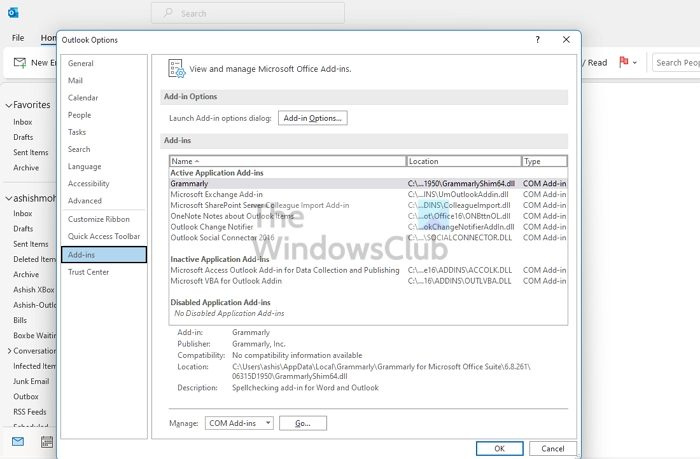
- Buka Outlook dan tunggu penyegerakan selesai.
- Kemudian pilih Fail > Pilihan > Tambahan.
- Lumpuhkan semuanya dan mulakan semula Outlook.
- Jika ini berfungsi, anda perlu mendayakannya secara individu dan menentukan sama ada isu itu telah diselesaikan.
Satu lagi cara pantas untuk menyemak masalah Outlook ialah membukanya dalam Mod Selamat. Dalam mod selamat, alat tambah tidak akan dimuatkan dan fungsi Outlook juga akan dihadkan. Teruskan menggunakan Outlook untuk beberapa lama dan semak sama ada isu itu masih ada.
firewall tingkap tidak berfungsi
2] Tukar tetapan paparan Outlook
Anda boleh mematikan pilihan prestasi tinggi Outlook di bawah Grafik dalam Windows. Windows biasanya memutuskan perkara ini, tetapi anda juga boleh memilih mod penjimatan kuasa atau biarkan Windows membuat keputusan. Memandangkan pecutan perkakasan bukan lagi sebahagian daripada Outlook, anda boleh memasang ini.
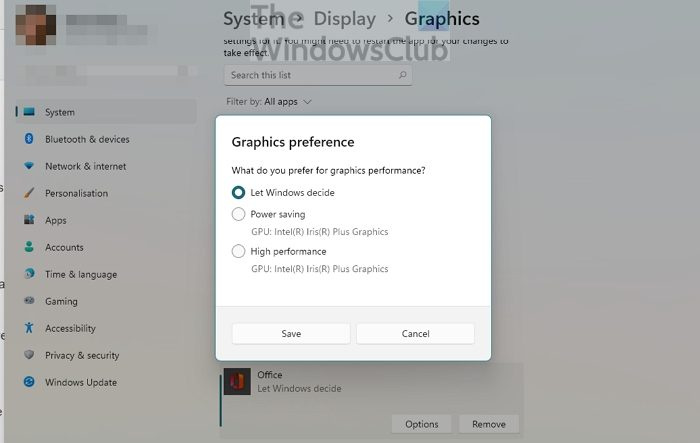
Pergi ke Tetapan > Paparan > Grafik. Pilih aplikasi Office dan klik butang Pilihan. Kemudian pilih Penjimat Tenaga dan simpan perubahan anda.
firefox tiada suara youtube
Jika anda tidak menemui aplikasi Office, anda boleh menambahkannya. Mula-mula, klik pada menu lungsur 'Tambah Apl' dan tukar kepada Microsoft Apps. Kemudian klik 'Browser' yang akan memaparkan senarai aplikasi yang tersedia pada PC.
3] Kemas kini pemacu grafik
masalah mungkin dalam pemacu paparan jika skrin berkelip walaupun aplikasi ditutup. Anda boleh memuat turun perisian OEM dan kemudian mengemas kini pemacu grafik. Jangan cuba mengemas kini menggunakan Pengurus Peranti Windows atau Kemas Kini Windows kerana pemacu mungkin lebih tua sedikit.
Untuk memuat turun versi pemacu yang betul, cari model GPU atau papan induk anda, muat turun perisian OEM dan pasangkannya. Ini adalah pertaruhan terbaik anda untuk mendapatkan pemandu terkini. Juga, jangan lupa untuk memulakan semula komputer anda selepas kemas kini selesai.
4] Pembaikan Pejabat
Salah satu cara terbaik untuk menyelesaikan masalah ini ialah membaiki Microsoft Office. Jika kelipan terhad kepada Outlook Office dan tidak berlaku di tempat lain, ia mungkin disebabkan oleh rasuah fail.
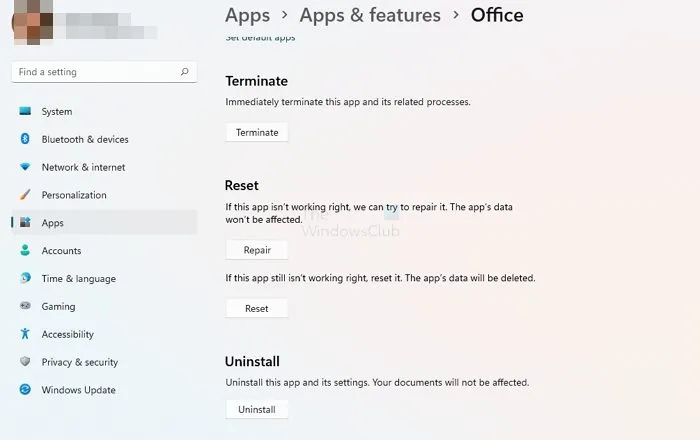
- Buka Tetapan Windows (Win + I)
- Pergi ke Apl > Apl & ciri > Pejabat.
- Klik butang Pembaikan untuk mula membaiki pemasangan Office anda.
Cara lain pembaikan pejabat adalah menggunakan panel kawalan lama. Pergi ke Panel Kawalan > Program > Nyahpasang atau tukar. Pilih Microsoft Office dan klik butang Tukar. Anda akan mempunyai peluang untuk membaikinya dengan segera. Apabila menggunakan kaedah ini, anda akan mempunyai dua pilihan; Pembaikan dan pembaikan pantas dalam talian. Yang terakhir akan mengambil masa yang lebih lama dan akan melakukan kerja dengan lebih baik.
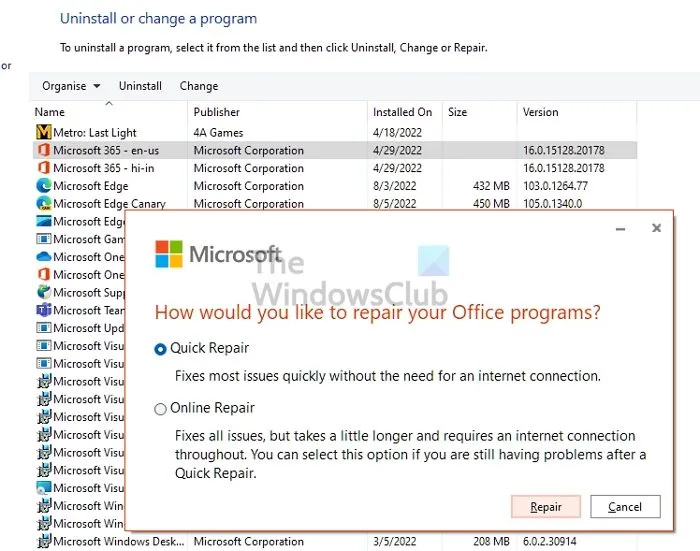
Jika itu tidak berjaya, anda boleh menyahpasangnya sepenuhnya dan kemudian memasangnya semula. Proses ini memastikan bahawa semua fail adalah segar dan tidak rosak.
"objek kilat gelombang kejut" flash64_20_0_0_228.ocx
Bagaimanakah cara saya mematikan pecutan grafik dalam Office 365?
Tidak semua aplikasi dalam Microsoft Office mempunyai pecutan grafik atau pecutan perkakasan. Walaupun Microsoft Office mempunyai pilihan di bawah pilihan Paparan, Outlook tidak. Walau bagaimanapun, jika anda menggunakan versi Office yang lebih lama, pilihan ini tersedia untuk semua apl.
Bagaimanakah cara saya memulakan pemulihan dalam Office 365?
Anda boleh membaiki Microsoft Office atau mana-mana aplikasi pejabat dalam Tetapan Windows > Aplikasi > Apl & Ciri > Office. Pergi ke 'Pilihan Lanjutan' dan pilih 'Pulihkan'. Anda juga boleh membaiki menggunakan kaedah panel kawalan.
![Outlook 365 berkelip dan berkelip [Tetap]](https://prankmike.com/img/outlook/9E/outlook-365-flickering-and-flashing-fixed-1.jpg)













